كيفية تعطيل عرض القارئ في متصفح Firefox
مع Firefox 38.0.5 ، والذي هو في المرحلة التجريبية في وقت كتابة هذا التقرير ، قامت Mozilla بتمكين ملف ميزة عرض القارئ بشكل افتراضي. يستخرج Reader View العناصر غير الضرورية من صفحة الويب المفتوحة ، ويعيد تدفق النص ويحوله إلى ملف مستند نصي أنظف المظهر بدون إعلانات وقوائم ونصوص ، بحيث يمكن للمستخدم التركيز على قراءة النص المحتوى. إذا كنت لن تستخدمه ، فقد تكون مهتمًا بتعطيل Reader View وإخفاء أيقونته من شريط العناوين.
عند فتح صفحة في Firefox 38.0.5 ، يظهر تلميح Reader View لأول مرة.
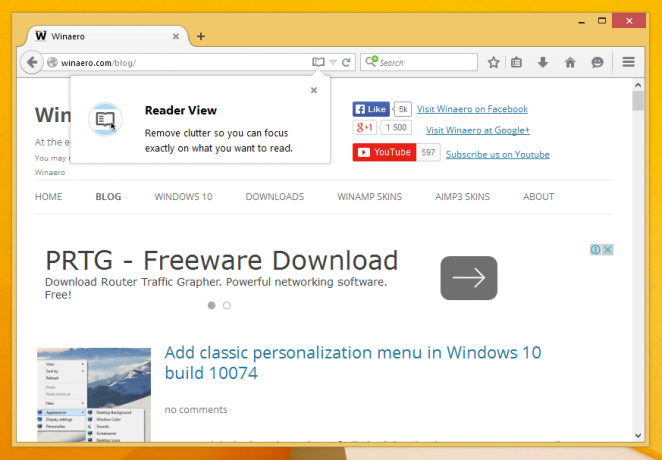 عند النقر فوق الرمز الصغير ، تقوم الصفحة بتغيير تخطيطها إلى مستند نصي أكثر وضوحًا:
عند النقر فوق الرمز الصغير ، تقوم الصفحة بتغيير تخطيطها إلى مستند نصي أكثر وضوحًا:

إلى قم بتعطيل ميزة Reader View في Firefox، قم بما يلي:
- افتح علامة تبويب جديدة وأدخل النص التالي في شريط العناوين:
حول: config
تأكد من توخي الحذر إذا ظهرت لك رسالة تحذير.

- أدخل النص التالي في مربع التصفية:
Reader.parse-on-load. ممكن

- سترى المعلمة Reader.parse-on-load. ممكن. اضبطه على خطأ.

- أعد تشغيل Firefox.
هذا كل شيء. سيؤدي ذلك إلى تعطيل ميزة عرض القارئ وإزالة رمز القارئ من شريط العناوين. لاستعادته مرة أخرى ، اضبط ملف Reader.parse-on-load. ممكن إعادة القيمة إلى الحقيقة.
